¶ О программе
Версия: 2.10
Загрузка системы - графическое средство настройки загрузчика ОС UBLinux.
Лицензия:
Стандартная общественная лицензия GNU версии 3 (GPLv3)
Запуск программы:
Для того чтобы открыть, следует перейти: Меню приложений > запустить "Загрузка системы".
Необходимо выбрать программу в разделе меню или ввести в строке поиска часть названия программы.
Также можно открыть используя "Диспетчер настроек" ![]() или "Диспетчер настроек UBLinux"
или "Диспетчер настроек UBLinux" ![]() .
.
Данная утилита работает только с правами root, при ее запуске будет выведено окно аутентификации.
¶ Интерфейс
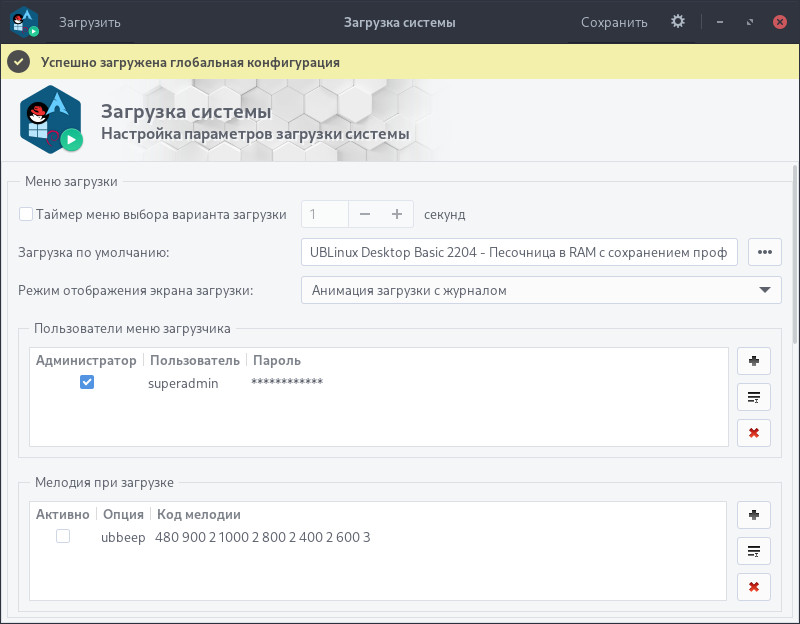
Кнопки верхней панели:
- Загрузить
Загрузка локальной или глобальной конфигурации. - Сохранить
Сохранить установленные настройки в глобальную и/или локальную конфигурацию.
Меню загрузки:
- Таймер меню выбора варианта загрузки
Позволяет настроить время ожидания действий пользователя перед автоматической загрузкой варианта выбранного по умолчанию. - Загрузка по умолчанию
Через меню можно выбрать необходимый вариант загрузки, который будет установлен по умолчанию. - Режим отображения экрана загрузки
Позволяет установить один из представленных режимов отображения:
∘ Анимация загрузки с журналом;
∘ Анимация загрузки без журнала;
∘ Отсутствие анимации загрузки с выводом журнала;
∘ Отсутствие анимации загрузки с выводом сокращенного журнала. - Пользователи меню загрузчика
Позволяет настроить защиту доступа к загрузчику добавляя пользователей. Присвоив значение "Администратор" указанному пользователю будут доступны привилегии суперпользователя при входе в загрузчик, это полезно, когда требуется ограничить доступ к некоторым функциям. - Мелодия при загрузке
Позволяет установить мелодию для добавления звукового эффекта и персонализации процесса загрузки ОС.
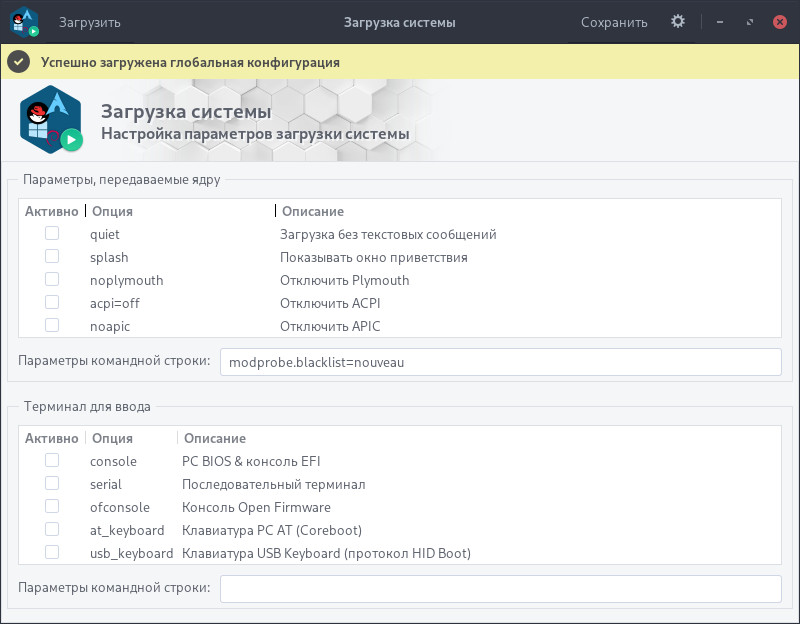
Параметры, передаваемые ядру:
Используется для задания аргументов командной строки, которые будут переданы ядру Linux при загрузке системы:
| Параметр | Описание |
|---|---|
| modprobe.blacklist=nouveau | Отключить автоматическую загрузку свободного драйвера nouveau для видеоадаптера NVIDIA |
| nomodeset | Отключить выбор и загрузку ядром драйверов видео |
| i915.enable_dc=0 | Отключить управление питанием графического процессора |
| ahci.mobile_lpm_policy=1 | Максимальная производительность, управление питанием |
| intel_idle.max_cstate=1 | Ограничивает состояния сна процессора, это предотвращает переход процессора в состояния глубокого сна |
| intel_idle.max_cstate=4 | Устраняет мерцание дисплея ноутбука на процессорах Ultra Voltage |
| snd-intel-dspcfg.dsp_driver=1 snd-intel-dspcfg.dsp_driver=3 |
Принудительный выбор драйвера звукового устройства от Intel |
| security=apparmor | Включает поддержку AppArmor |
| usbcore.autosuspend=-1 | Отключить авто засыпание USB устройств в режиме suspend |
| ipv6.disable=1 | Отключить глобально ipv6 |
| loglevel=3 | Позволяет настроить вывод сообщений журнала (логов) загрузки. Уровни: - 0 (KERN_EMERG) Экстренные сообщения (система непригодна для использования) - 1 (KERN_ALERT) Сообщения, требующие немедленного внимания - 2 (KERN_CRIT) Критические условия - 3 (KERN_ERR) Ошибки - 4 (KERN_WARNING) Предупреждения - 5 (KERN_NOTICE) Нормальные, но значимые события - 6 (KERN_INFO) Информационные сообщения - 7 (KERN_DEBUG) Отладочные сообщения |
- Параметры командной строки
Заполняется автоматически при выборе необходимых параметров в таблице. В поле передаётся название параметра и его значение.
Терминал для ввода:
Используется для указания метода ввода, который будет использоваться при работе с загрузчиком:
| Параметр | Описание |
|---|---|
| console | PC BIOS & консоль EFI |
| serial | Последовательный терминал |
| ofconsole | Консоль Open Firmware |
| at_keyboard | Клавиатура PC AT (Coreboot) |
| usb_keyboard | Клавиатура USB Keyboard (протокол HID Boot) |
- Параметры командной строки
Заполняется автоматически при выборе необходимых параметров в таблице. В поле передаётся название параметра и его значение.
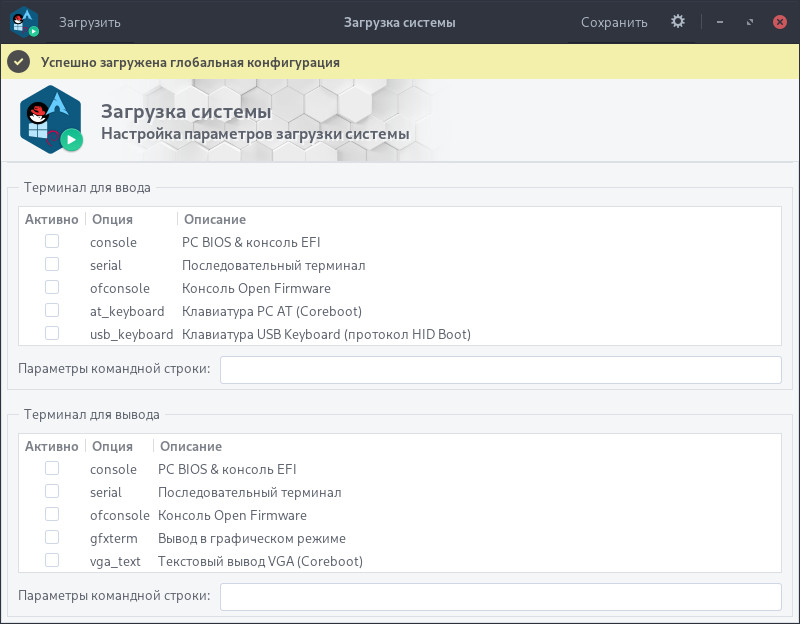
Терминал для вывода:
Определяет, как загрузчик будет выводить свои сообщения и интерфейс на экран:
| Параметр | Описание |
|---|---|
| console | PC BIOS & консоль EFI |
| serial | Последовательный терминал |
| ofconsole | Консоль Open Firmware |
| gfxterm | Вывод в графическом режиме |
| vga_text | Текстовый вывод VGA (Coreboot) |
- Параметры командной строки
Заполняется автоматически при выборе необходимых параметров в таблице. В поле передаётся название параметра и его значение.
¶ Справка
Синтаксис:
ubl-settings-bootloader [параметры приложения]
Параметры:
| Параметр | Описание |
|---|---|
| --help, -h | Показать параметры справки |
| --version, -V | Показать текущую версию |
| --lock-help | Блокировка вызова справки |
| --lock-save | Блокировка сохранения локальной и глобальной конфигурации |
| --lock-save-local | Блокировка сохранения локальной конфигурации |
| --lock-save-global | Блокировка сохранения глобальной конфигурации |
| --lock-load-global | Блокировка загрузки глобальной конфигурации |
¶ Использование
¶ Проверка текущего режима загрузки
Для просмотра текущего режима загрузки операционной системы следует перейти: Меню приложений > запустить "Загрузка системы".
Необходимо выбрать программу в разделе меню или ввести в строке поиска часть названия программы.
В параметре "Загрузка по умолчанию" будет указан текущий режим загрузки ОС:
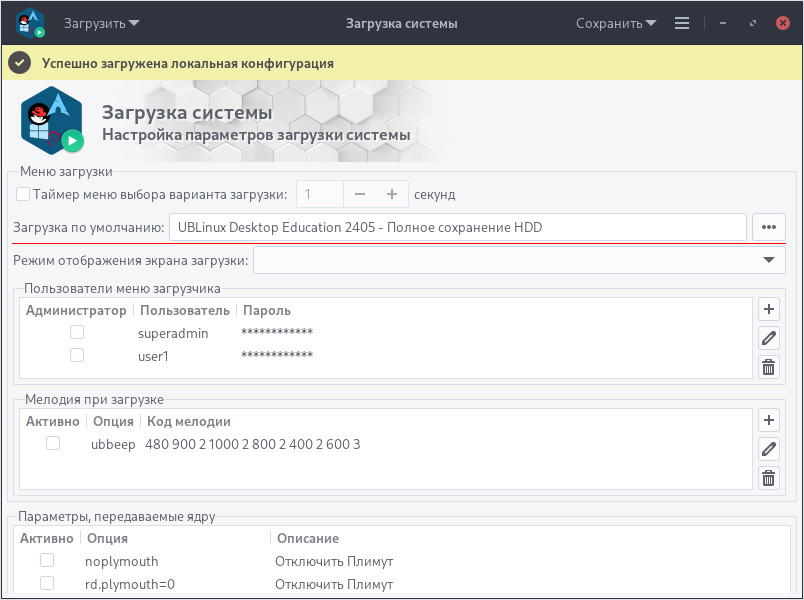
¶ Установка режима загрузки по умолчанию
Для установки режима загрузки по умолчанию следует перейти: Меню приложений > запустить "Загрузка системы".
Необходимо выбрать программу в разделе меню или ввести в строке поиска часть названия программы.
В параметре "Загрузка по умолчанию" следует нажать на меню:
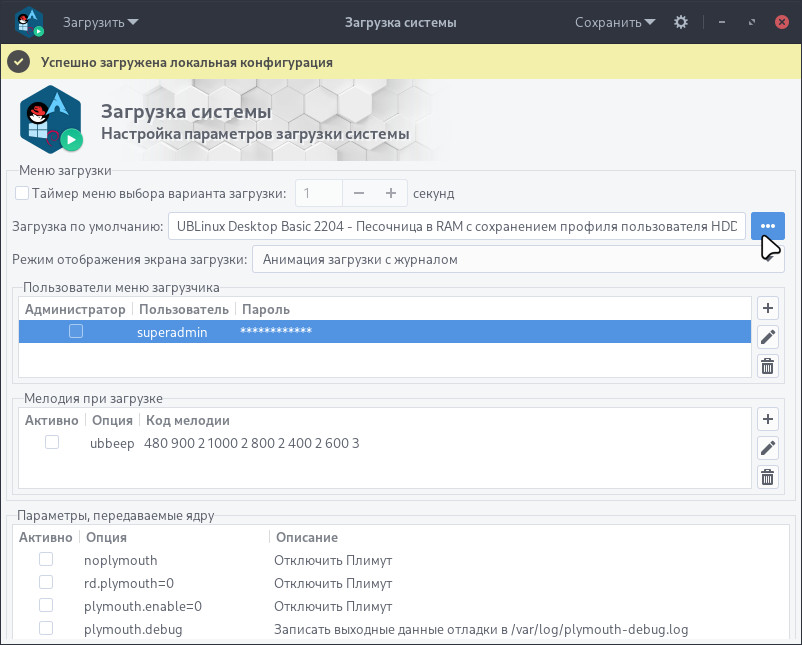
Выбрать необходимый режим загрузки:
Последний удачный вариант загрузки - позволяет всегда загружать тот режим, который был выбран и успешно загружен в последний раз.
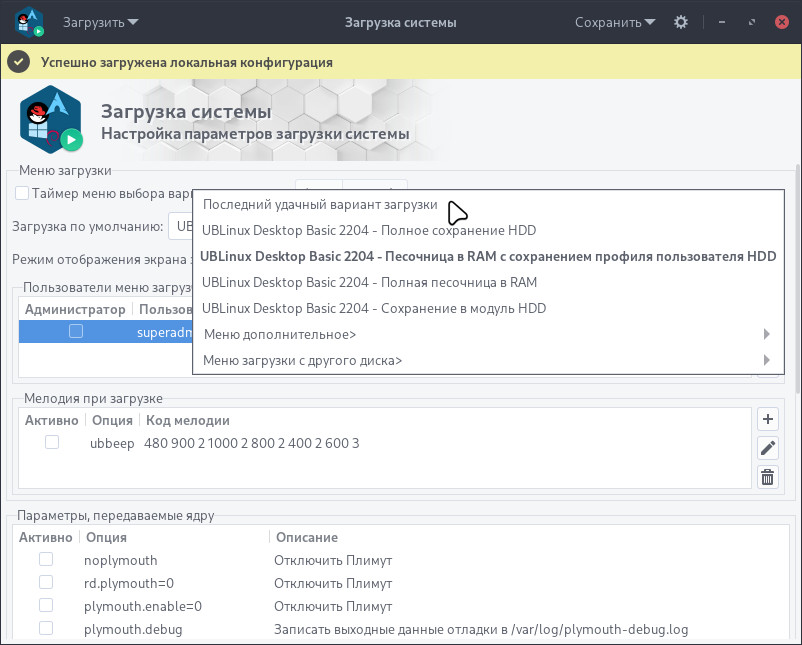
Далее следует сохранить изменения нажав на кнопку "Сохранить" > "Сохранить конфигурацию" в верхней части окна.
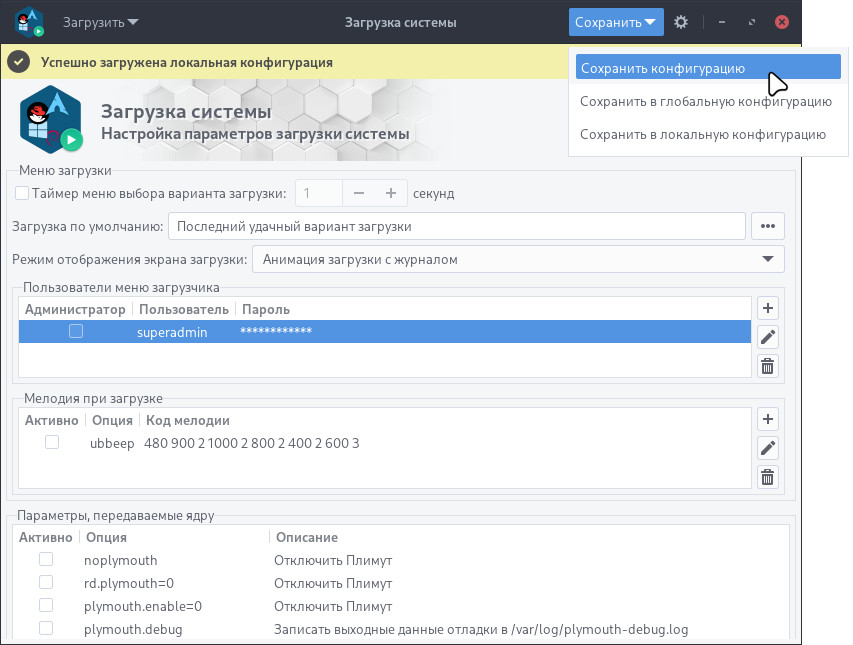
¶ Установка загрузки ОС Windows по умолчанию
Для установки режима загрузки по умолчанию следует перейти: Меню приложений > запустить "Загрузка системы".
Необходимо выбрать программу в разделе меню или ввести в строке поиска часть названия программы.
В параметре "Загрузка по умолчанию" следует нажать на меню:
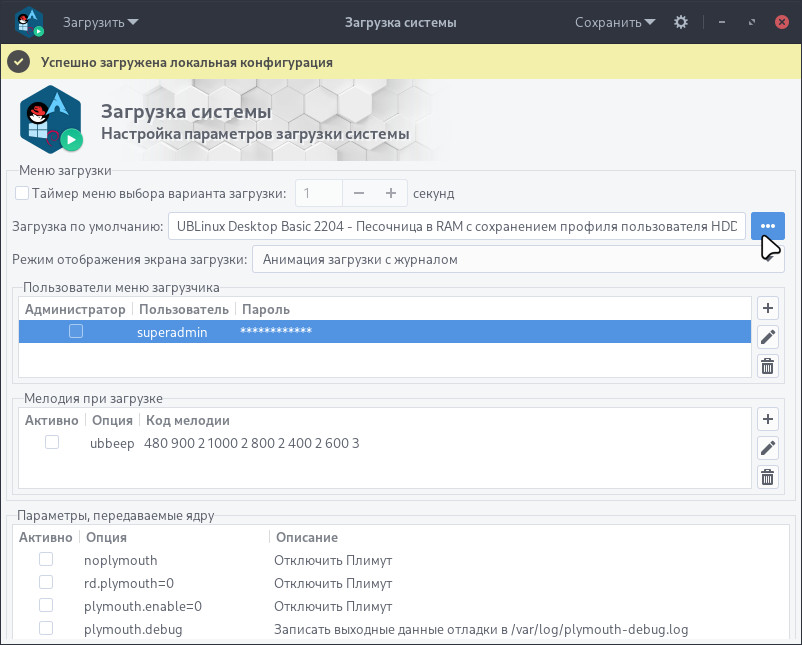
Выбрать "Меню загрузки с другого диска":
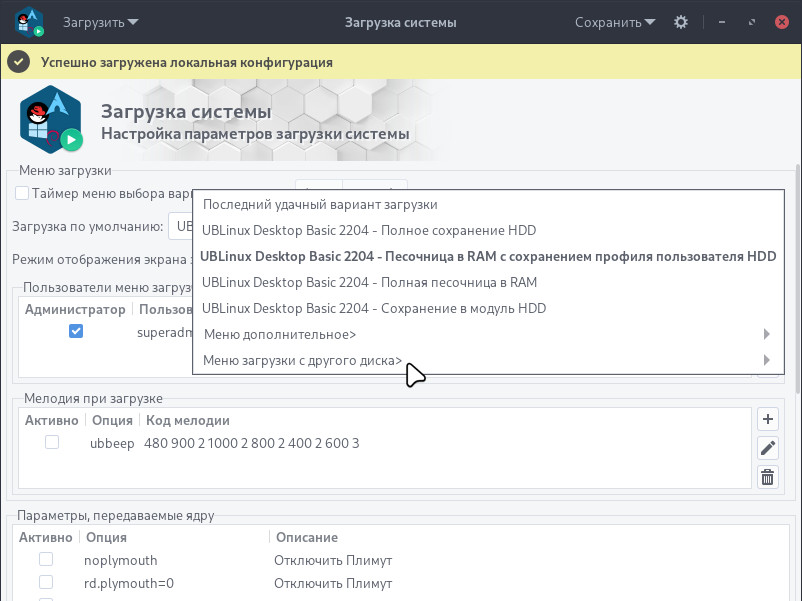
Выбрать "Загрузка Windows используя bootmgr (7, 8, 8.1, 10, 11, 12)":
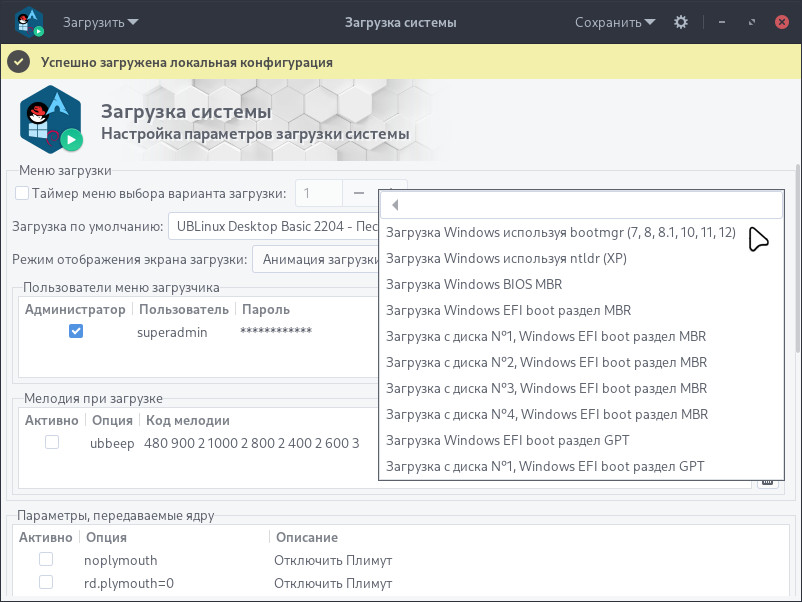
Далее следует сохранить изменения нажав на кнопку "Сохранить" > "Сохранить конфигурацию" в верхней части окна:
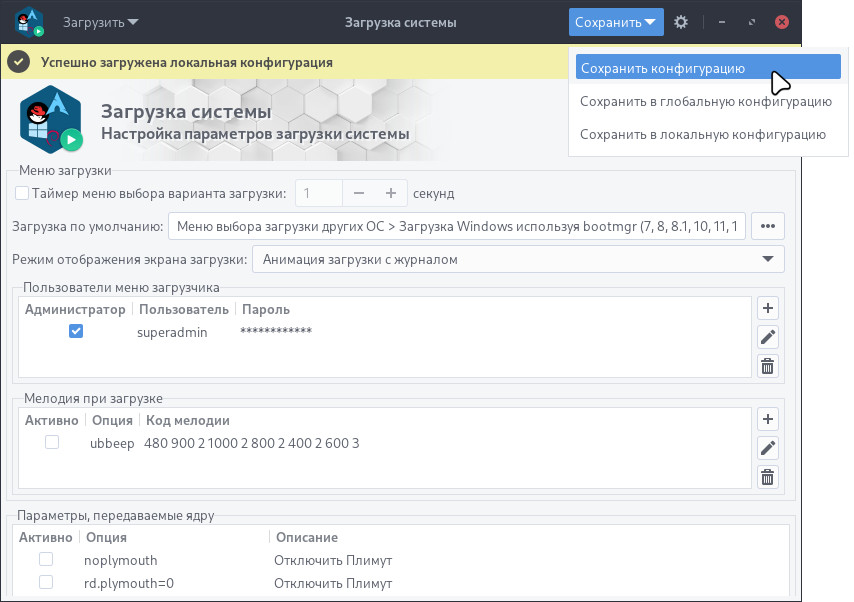
¶ Передать параметры ядру при загрузке
Для передачи параметров ядру при загрузке системы необходимо перейти: Меню приложений > запустить "Загрузка системы".
Необходимо выбрать программу в разделе меню или ввести в строке поиска часть названия программы.
Данная утилита работает только с правами root, для этого перед запуском будет выведено окно аутентификации.
В блоке настроек "Параметры, передаваемые ядру" сделать активными необходимые опции:
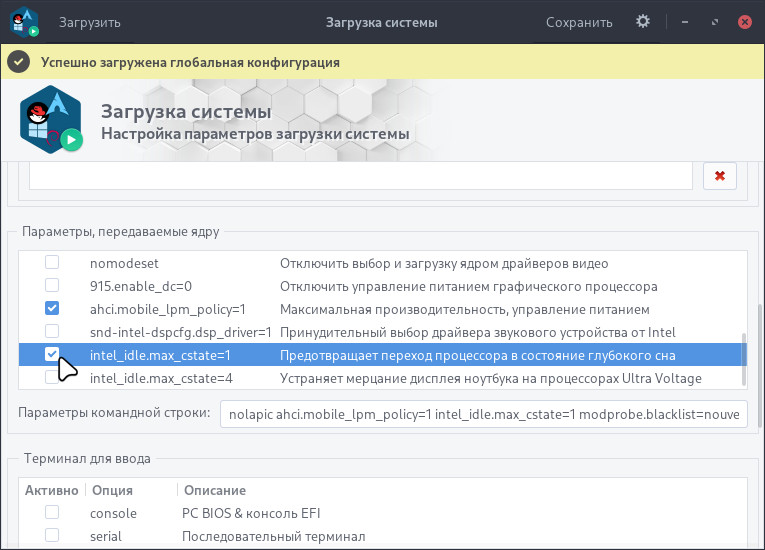
Далее следует сохранить изменения нажав на кнопку "Сохранить" > "Сохранить конфигурацию" в верхней части окна.
¶ Включить авторизацию в GRUB
Для включения авторизации в GRUB необходима учетная запись пользователя GRUB. Если учетная запись создана, то для включения авторизации в GRUB необходимо установить флажок в колонке "Администратор":
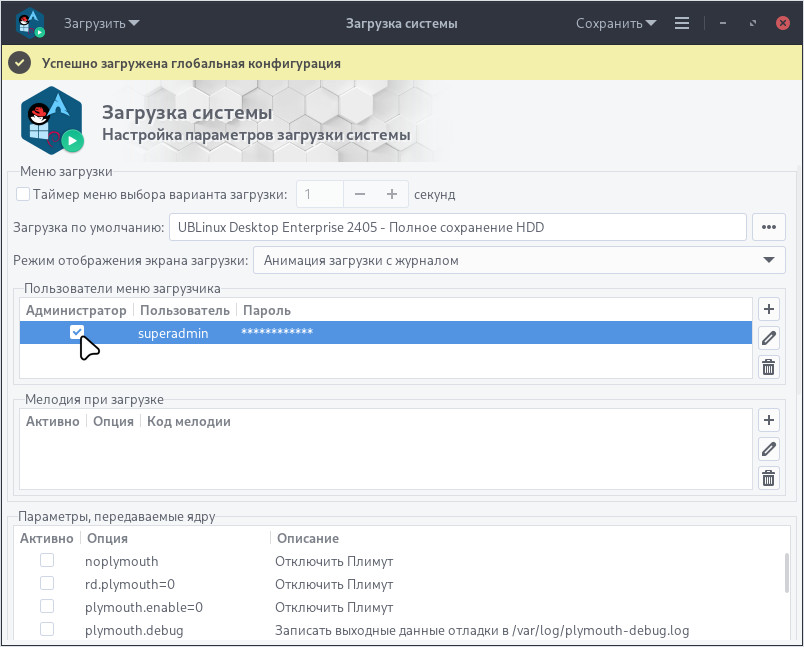
Затем следует выполнить сохранение: Сохранить > Сохранить конфигурацию:
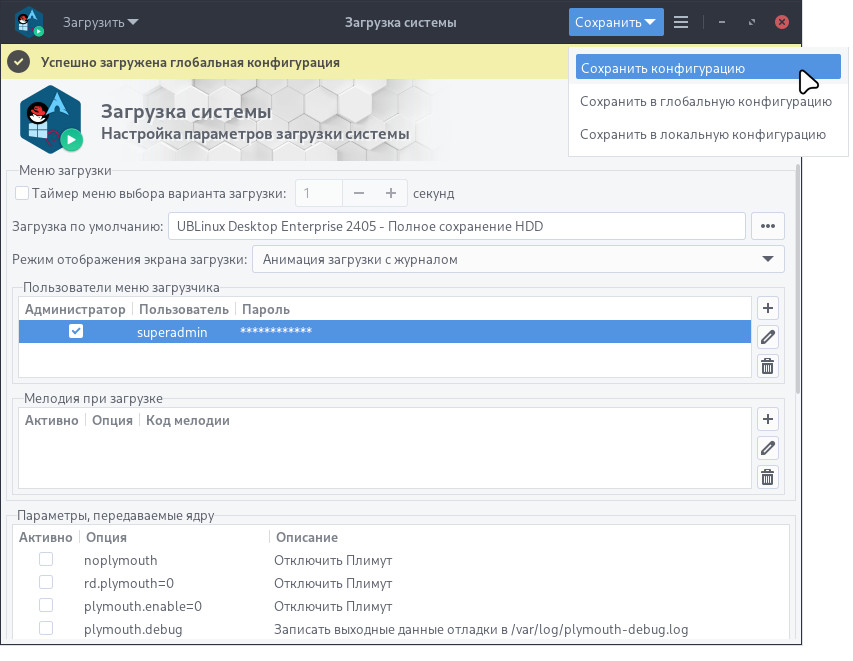
Если учетная запись не создана, то для ее создания следует нажать на кнопку "Добавить пользователя":
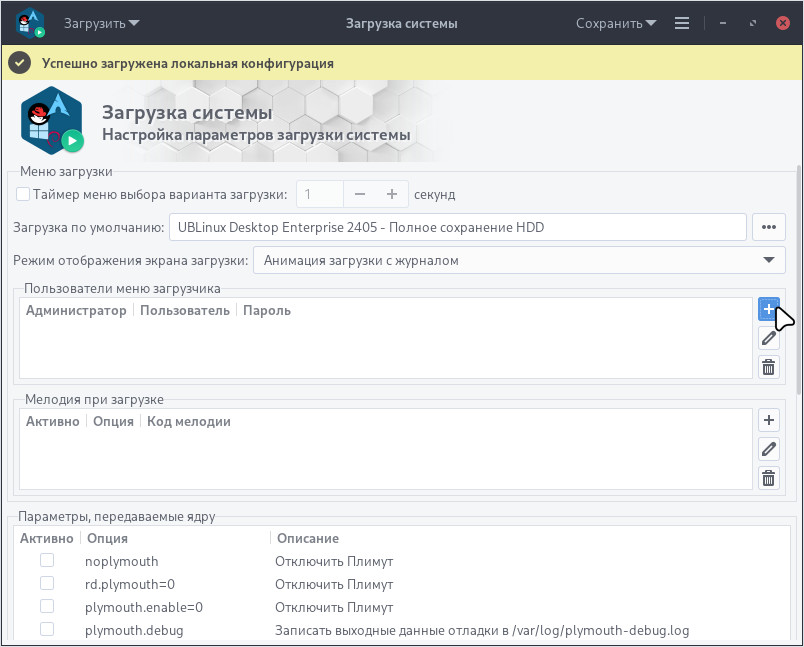
В окне добавления пользователя следует указать имя пользователя и пароль, а также установить флажок на пункте "Администратор":
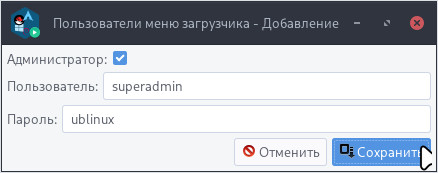
Далее следует сохранить изменения нажав на кнопку "Сохранить" > "Сохранить конфигурацию" в верхней части окна:
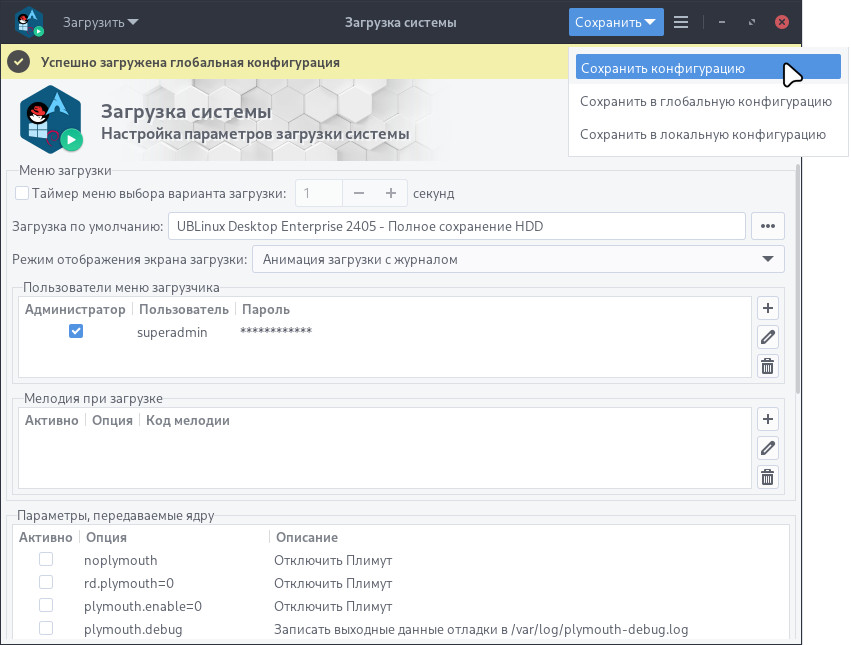
¶ Отключить авторизацию в GRUB
Для отключения авторизации в GRUB следует перейти: Меню приложений > запустить "Загрузка системы".
Необходимо выбрать программу в разделе меню или ввести в строке поиска часть названия программы.
В блоке настроек "Пользователи меню загрузчика" деактивировать учетную запись:
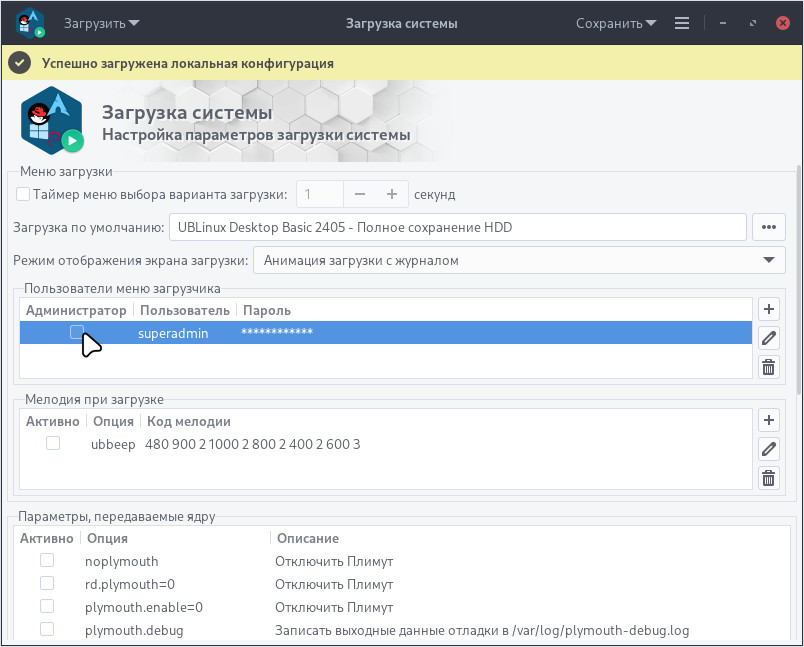
Далее следует сохранить изменения нажав на кнопку "Сохранить" > "Сохранить конфигурацию" в верхней части окна.
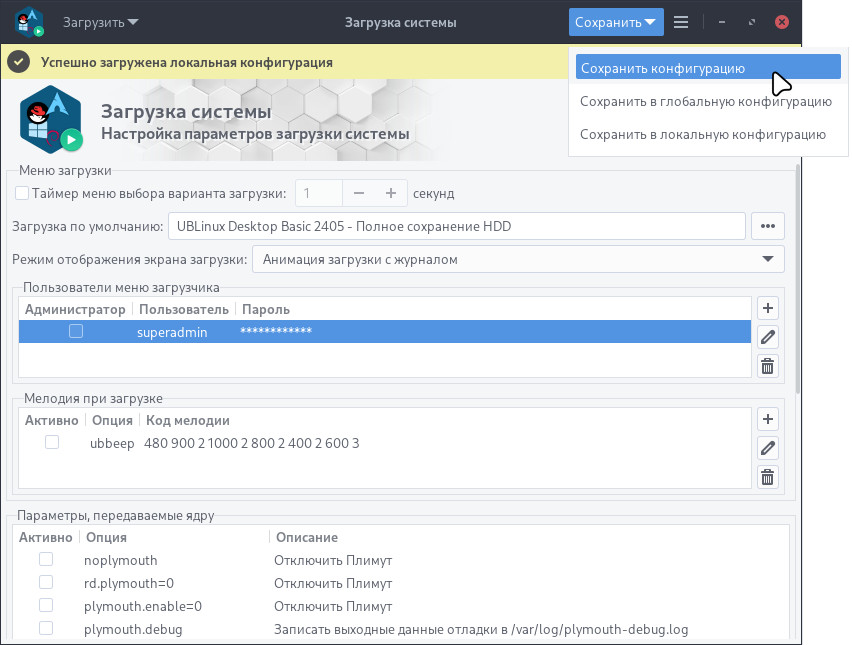
¶ Установить таймаут ожидания действия пользователя
Для установки таймаута необходимо перейти: Меню приложений > запустить "Загрузка системы".
Необходимо выбрать программу в разделе меню или ввести в строке поиска часть названия программы.
В области "Меню загрузки" сделать активным пункт "Таймер меню выбора варианта загрузки" и установить необходимое количество секунд:
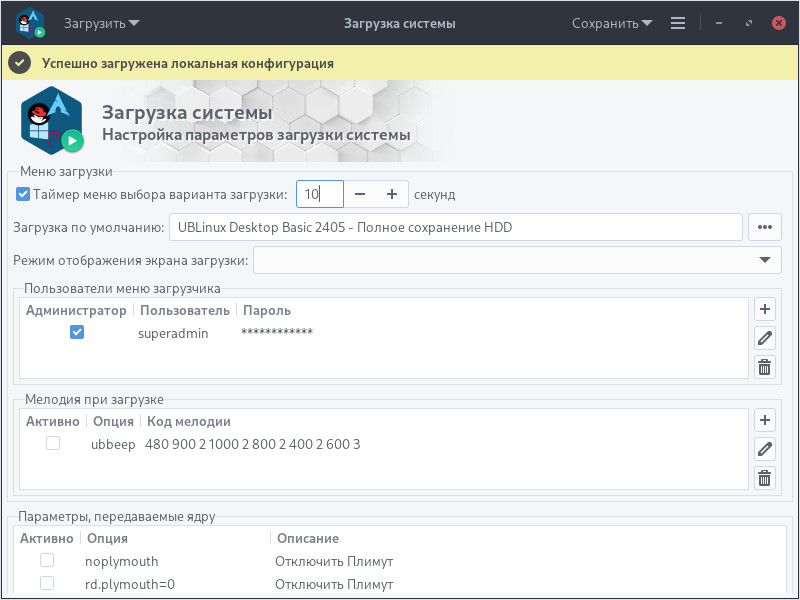
Для применения настроек необходимо нажать "Сохранить" > "Сохранить в конфигурацию":
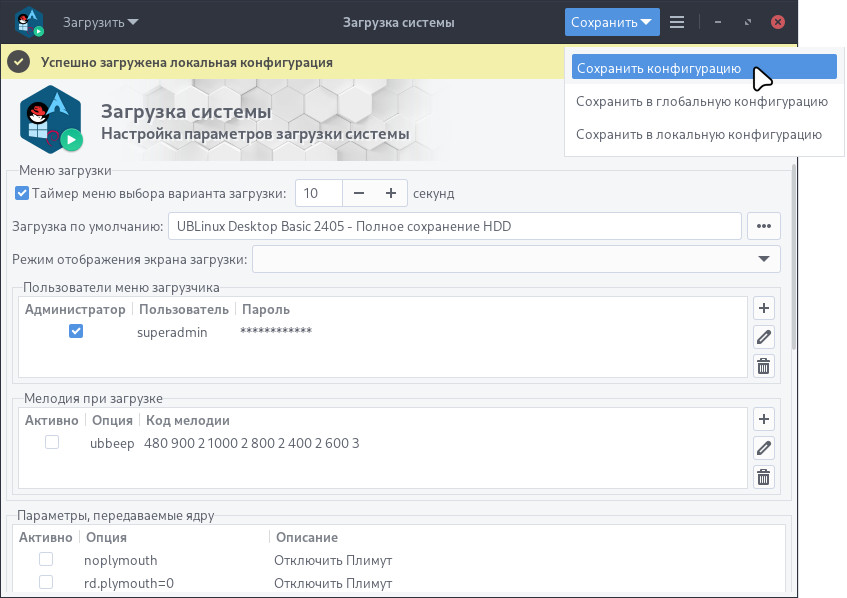
После перезагрузки время таймера будет изменено:
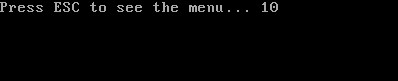
¶ Выбор терминала для ввода
Для выбора устройства ввода во время загрузки ОС следует перейти: Меню приложений > запустить "Загрузка системы".
Необходимо выбрать программу в разделе меню или ввести в строке поиска часть названия программы.
В области "Терминал для ввода" следует выбрать необходимое устройство, например "Клавиатура USB".
Для применения настроек необходимо нажать "Сохранить" > "Сохранить в конфигурацию":
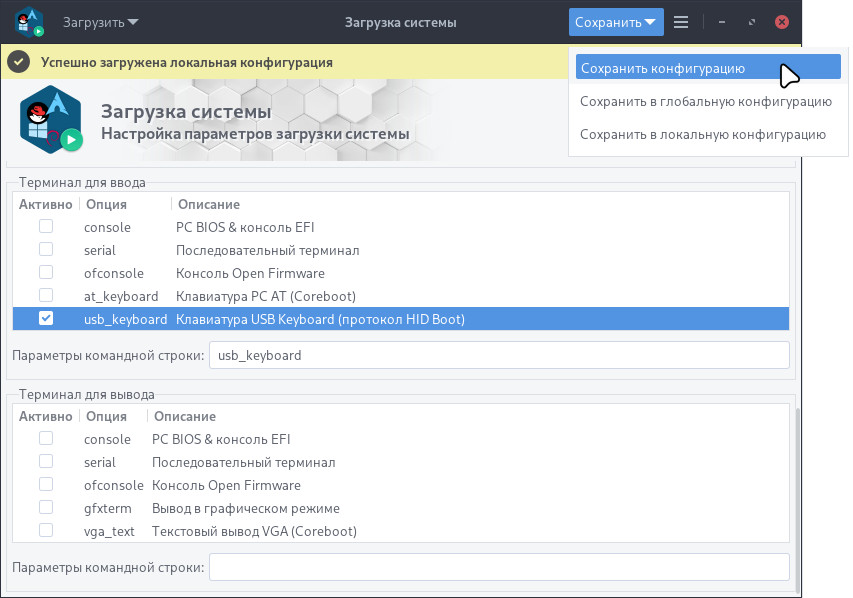
¶ Выбор терминала для вывода
Для выбора терминала вывода, на который будет выводиться информация во время загрузки, необходимо перейти: Меню приложений > запустить "Загрузка системы".
Необходимо выбрать программу в разделе меню или ввести в строке поиска часть названия программы.
В области "Терминал для вывода" следует выбрать необходимый терминал, например "Консоль Open Firmware".
Для применения настроек необходимо нажать "Сохранить" > "Сохранить в конфигурацию":
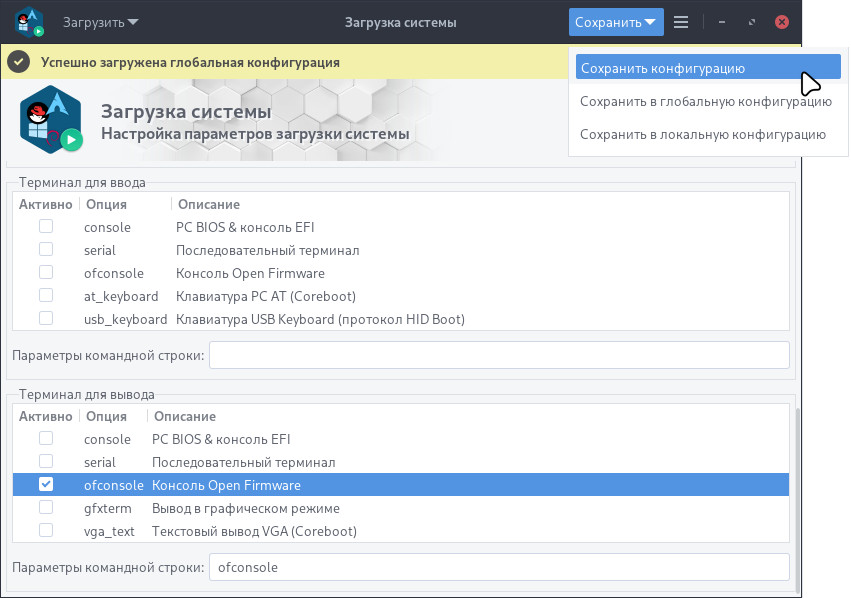
¶ Установка
Установить можно отдельным модулем или пакетом:
Для установки следует воспользоваться утилитой "Установка и удаление программ".
Модуль, необходимый для установки:
- ubm-100-ublinux
Внимание! Данный системный модуль может быть уже установлен.
Для установки следует воспользоваться утилитой "Установка и удаление программ".
Пакет, необходимый для установки:
- ubl-settings-bootloader
Внимание! Если система загружена в режиме полного сохранения, то внесенные изменения в систему будут сохранены после перезагрузки.
Если режим загрузки другой, то рекомендуется воспользоваться утилитой "Сохранение изменений" до перезагрузки системы.